
发布时间:2023-01-03 16: 40: 59
电脑系统:Windows11
电脑型号:联想小新
软件版本:EasyRcovery14
电脑是人们的生活中很重要的学习,工作工具。但是有时候电脑会出现蓝屏,无法开机,死机,以及屏幕乱码等windows系统错误的情况。今天就和大家分享一下,电脑windows错误恢复进不了桌面,电脑windows错误恢复要怎么办。
一、电脑windows错误恢复进不了桌面
当电脑windows系统出现错误恢复进不了桌面时,最好的解决办法就是重装系统。
重装系统后,电脑中的文件数据是否还存在,主要取决于重装电脑系统的方法,选择的方法不同,结果也不同。
1、直接重装系统,那么系统盘中的文件会在新系统的安装过程中被格式化掉或者被删掉,但是其他硬盘中的文件一般不会丢失,除非在安装系统的过程中进行了其他操作,导致数据丢失。
2、在原系统的基础上升级系统,那么在系统安装升级的过程中是不会删除任何数据的,电脑中的数据不会丢失。但是如果升级失败或者出现问题,可能出现部分数据丢失的情况。
3、重装系统,并对硬盘进行重新分区。这样除了安装新系统的系统盘中数据被格式化之外,被重新分区的硬盘也会被格式化。所有系统盘和被重新分区的硬盘中的数据是会丢失的,其他数据仍储存在电脑中。
二、电脑windows错误恢复要怎么办
电脑windows错误,重装系统之后,如果提前对电脑中的数据进行了备份,可以通过备份文件恢复被删除或者格式化的数据。如果没有备份数据,在重装电脑系统之后,可以使用这款EasyRcovery软件恢复丢失的数据。
之所以选择这款EasyRcovery软件,主要是因为它支持恢复电脑硬盘,RAID,U盘,移动硬盘等多种储存设备中被删除或者格式化的数据,而且它支持恢复的数据类型也很多,有照片、文档、音频和视频等等,同时它的数据恢复率也很高,是一款值得信赖的数据恢复软件。
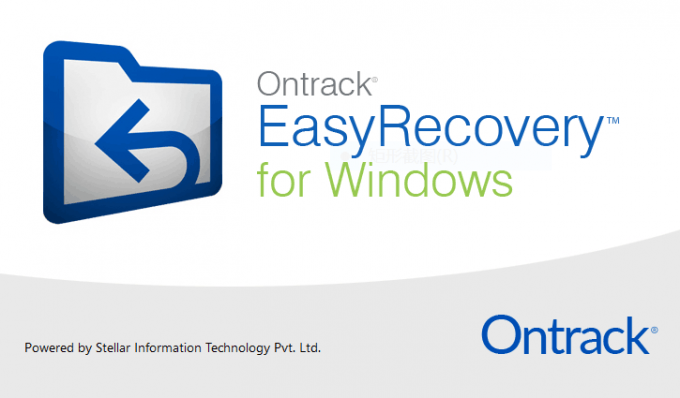
下面就和大家介绍一下,windows重装之后怎么恢复数据。
1、在EasyRcovery中文网站购买安装好软件。
2、打开EasyRcovery软件,在如下界面中选择需要恢复的数据类型。因为我们要恢复重装系统后丢失的数据,数据类型比较多。所以选择全部数据,然后点击下一个。
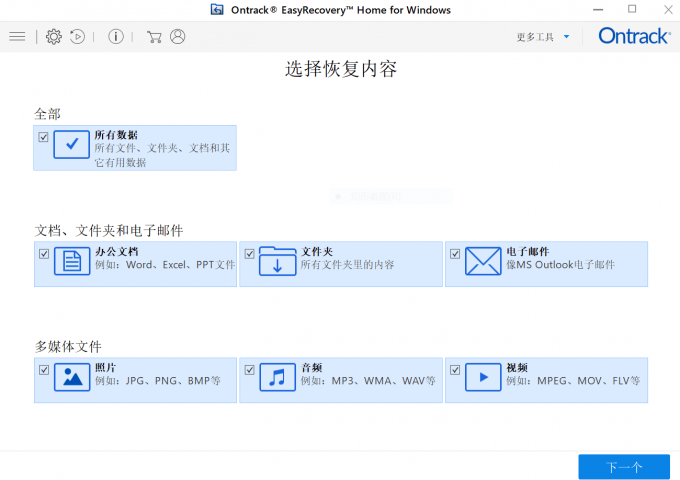
3、在如下界面中,我们可以选择想要恢复什么位置的数据,有桌面,c盘,d盘等等。因为一次只能选择一个位置,我们先选择桌面,等桌面数据恢复完之后,再选择c盘、d盘。选择好数据所在位置之后,点击扫描,软件就会自动扫描可以恢复的数据。
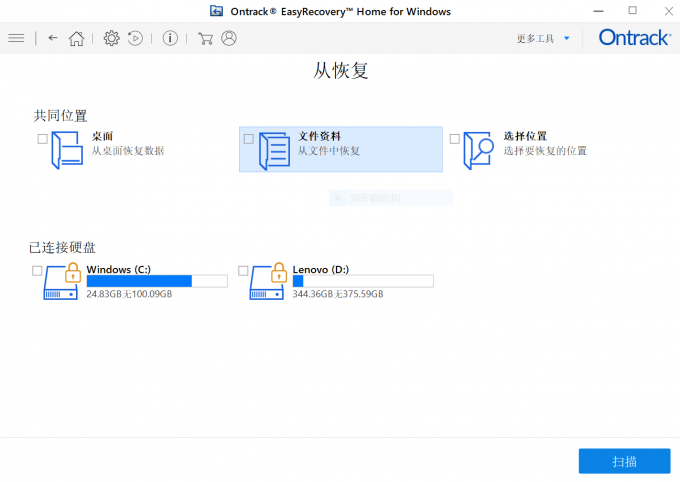
4、等待一段时间后,在如下界面中会出现可以恢复的数据,选择数据,点击恢复按钮,软件将数据恢复到原来的位置。
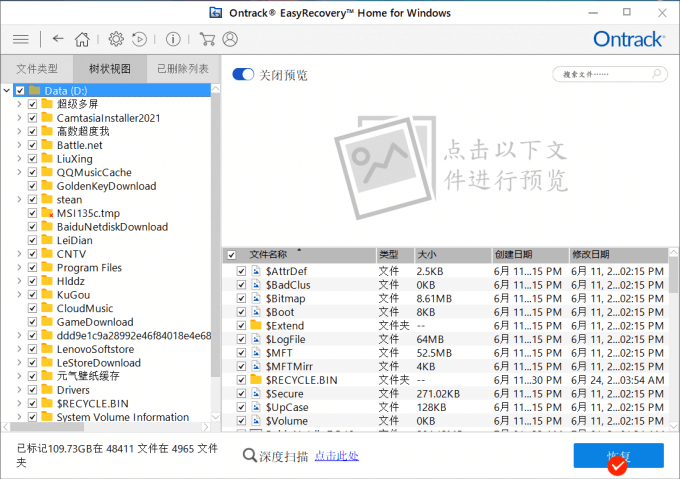
以上便是关于电脑windows错误恢复进不了桌面,电脑windows错误恢复要怎么办的介绍。更多数据恢复内容,请登陆EasyRcovery中文网站查看。
作者:衲就还俗
展开阅读全文
︾